0x80010135 : erreur de chemin trop long [correctif d’extraction de zip]
![0x80010135 : erreur de chemin trop long [correctif d’extraction de zip]](https://cdn.thewindowsclub.blog/wp-content/uploads/2023/04/0x80010135-640x375.webp)
Quelques lecteurs se sont plaints d’avoir reçu la notification suivante lors de la tentative d’extraction d’un fichier : erreur 0x80010135 : chemin trop long lors de l’extraction.
Alors, laissez-nous vous guider à travers le processus de dépannage le plus efficace.
Que signifie l’erreur 0x80010135 : Le chemin est trop long ?
Cette erreur signifie que l’opération en cours a dépassé le nombre maximal de caractères autorisé par le système d’exploitation. Quelques autres éléments peuvent déclencher l’erreur, notamment :
- Limitations du système – Votre PC ne peut pas fonctionner avec des chemins de plus de 260 caractères par défaut. Apporter quelques modifications au registre peut résoudre ce problème.
- Logiciel d’archivage – De nombreuses applications d’archivage ne peuvent pas gérer des chemins plus longs. Le passage à un autre logiciel de compression peut aider à résoudre le problème.
Comment corriger l’erreur 0x80010135 ?
Quelques pré-solutions peuvent vous aider à résoudre le problème. Il serait donc préférable que vous les essayiez avant de vous lancer dans des solutions complexes :
- Utilisez un autre outil d’extraction – Votre outil d’extraction actuel peut être corrompu ou incompatible avec votre système d’exploitation, alors essayez-en un autre.
- Retéléchargez le fichier – Le fichier téléchargé que vous devez extraire peut être corrompu ou incomplet, vous devriez donc essayer d’obtenir une nouvelle copie.
- Extrayez-le dans le répertoire racine – L’extraction du fichier dans le répertoire racine de votre partition peut vous aider à contourner cette erreur.
Si les tentatives ci-dessus ne fonctionnent pas, veuillez continuer avec les solutions que nous énumérons ci-dessous.
1. Activer la prise en charge des chemins longs
1.1 Utilisation de l’éditeur de registre
- Appuyez sur Windows+ Rpour ouvrir la boîte de dialogue Exécuter.
- Tapez regedit et appuyez sur Enter.
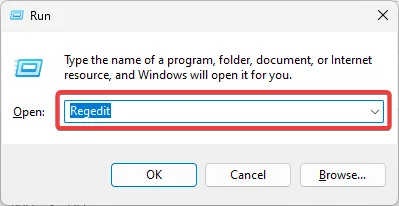
- Accédez au chemin ci-dessous :
Computer\HKEY_LOCAL_MACHINE\SYSTEM\CurrentControlSet\Control\FileSystem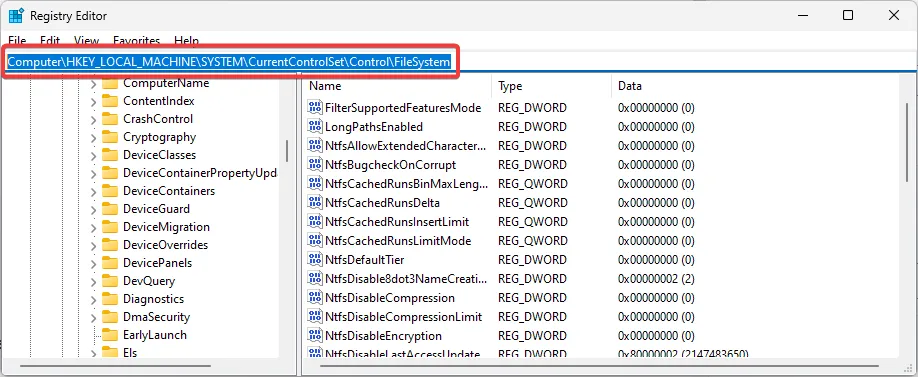
- Double-cliquez sur LongPathsEnabled et remplacez les données de la valeur par 1 .
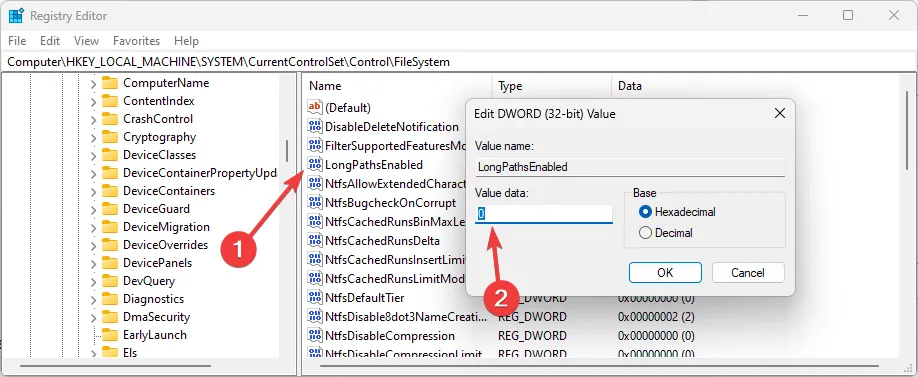
1.2 Utilisation de l’éditeur de stratégie de groupe
- Appuyez sur Windows + R pour ouvrir la boîte de dialogue Exécuter, tapez gpedit.msc et appuyez sur Enter.
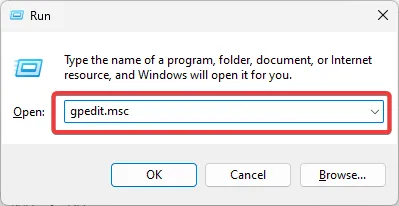
- Accédez à Stratégie de l’ordinateur local, Configuration ordinateur , Modèles d’administration, Système , Système de fichiers et double-cliquez sur Activer les chemins longs Win32 .
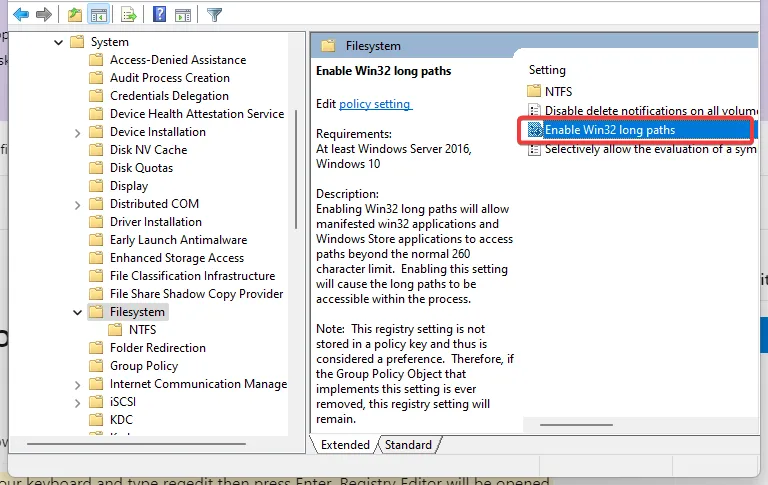
- Cliquez sur Activé et OK, puis redémarrez l’ordinateur.
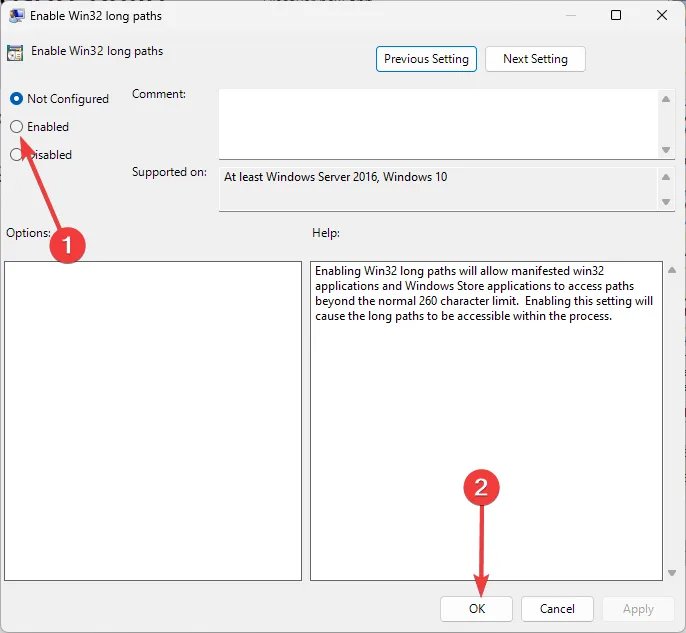
- Maintenant, essayez à nouveau le transfert de fichiers et voyez si l’erreur est résolue.
2. Mettez à jour votre système d’exploitation
- Appuyez sur Windows+ Ipour ouvrir l’application Paramètres.
- Dans le volet de droite, sélectionnez Mise à jour Windows, et à gauche, cliquez sur le bouton Rechercher les mises à jour .
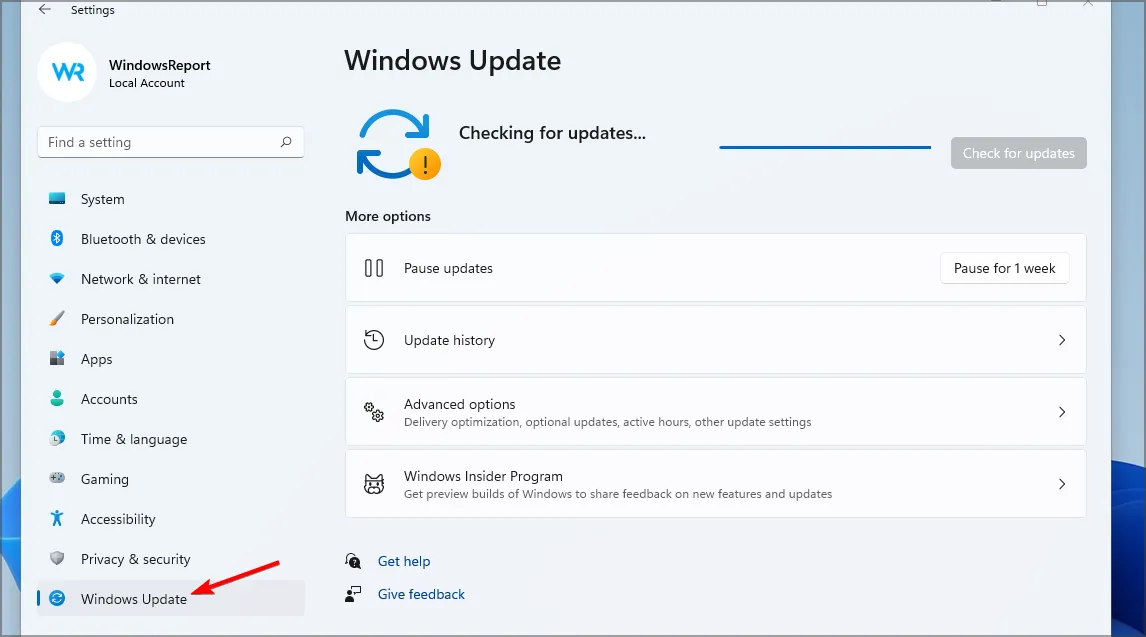
- Attendez que les mises à jour soient installées.
Contactez-nous dans les commentaires ci-dessous et partagez votre expérience avec ces solutions.



Laisser un commentaire